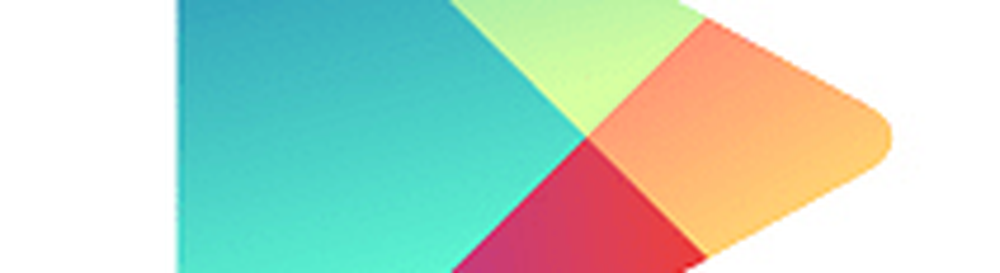Come rimuovere MegaVideo e limitazioni di tempo con Illimitux
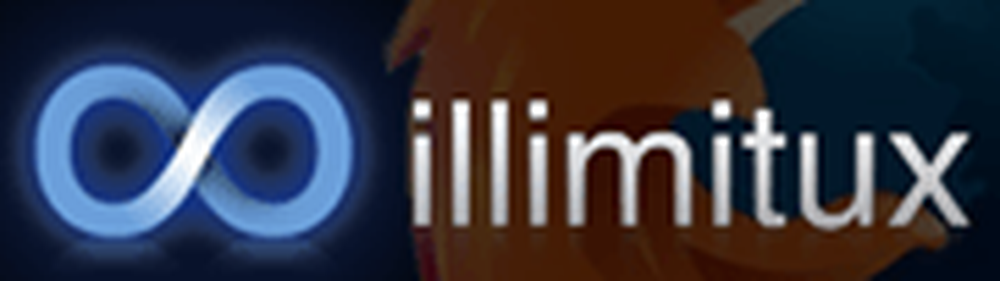
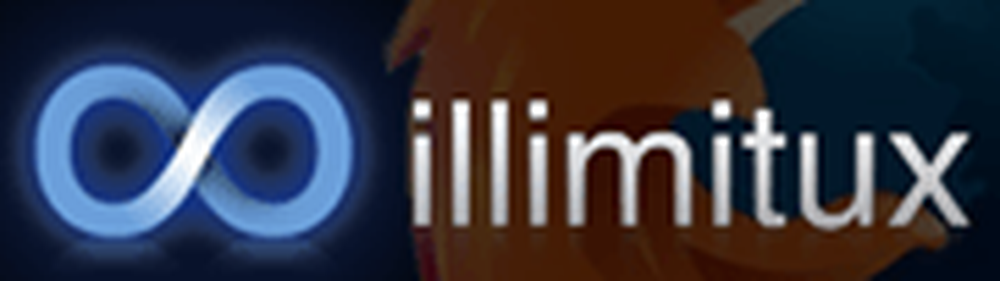 Guardi molti video online? Se è così, probabilmente avrai familiarità con i siti di video online MegaVideo e Veoh. Ciò che "mi fa impazzire" ogni volta è che MegaVideo e Veoh hanno limitazioni di tempo riguardo a quanti minuti di video consentono di visualizzare.
Guardi molti video online? Se è così, probabilmente avrai familiarità con i siti di video online MegaVideo e Veoh. Ciò che "mi fa impazzire" ogni volta è che MegaVideo e Veoh hanno limitazioni di tempo riguardo a quanti minuti di video consentono di visualizzare.Bene, è ora di sbarazzarsi di questi limiti con illimitux e Mozilla Firefox.
Passaggio 1: aggiungi Illimitux a Firefox
Supponendo che tu sia già in Firefox; vai avanti e clicca QUI per andare al sito Illimitux. Da lì, è necessario Clic Scaricare per iniziare il processo di installazione del componente aggiuntivo.

Dopo aver fatto clic su Installa, la pagina Web si dissolverà in nero e mostrerà una grande freccia, che punta al "Permettere" pulsante che è necessario fare clic per installare Illimitux.

Apparirà un'altra finestra pop-up che ti chiederà se vuoi installare Illimitux. Attendere che il limite dei secondi termini (parentesi accanto al simbolo "Installare" pulsante) e Clic "Installare."

Passaggio 2: riavvia Firefox
Al termine dell'installazione, ti verrà chiesto di riavviare Firefox per applicare le modifiche. Per farlo da Clic il "Riavvia Firefox" pulsante nella mini-finestra che appare dopo l'installazione.

Passaggio 3: registrazione
Una volta riavviato Firefox, vedrai la pagina di registrazione del sito web di Illimitux. Iniziare, Clic il "Iscriviti adesso" collegamento.

Quindi, compila il modulo di registrazione. *
Nota, è necessario fornire un indirizzo e-mail valido.

Step 4 - Usa e divertiti!
Ora proviamo. Trova un video più lungo da Veoh o MegaVideo. Non appena apri il video, dovresti vedere la notifica di Illimitux apparire nell'angolo in basso a destra dello schermo. Clic "Rimuovi Limitazione" e attendi che la pagina venga ricaricata. Dopo aver ricaricato, vieni presentato con il video completo e senza limiti di tempo di visualizzazione.

Speriamo che Illimitux ti aiuti a sbarazzarti di tutti i mal di testa quando si tratta di Veoh e MegaVideo. Potrebbe essere solo una soluzione temporanea finché Megavideo non capirà come bloccarlo, quindi tienilo a mente. E se questi siti web di video non sono il tuo stile, puoi sempre iscriverti al servizio premium di Hulu, Hulu Plus, o attendere il servizio pubblicitario Hulu imminente. E, naturalmente, se la tua scheda video ha il "budella"Per farlo, prova Quad HD Video su YouTube.